vergat het Windows 10 admin wachtwoord en niet zeker hoe te hacken uw weg in; Nou, er zijn verschillende manieren om te hacken Windows 10/11 wachtwoord, maar de meeste van hen verwachten een aantal voorwaarden van u om te werken.
rust gemakkelijk, zelfs als u die niet hebt, want deze handleiding bevat ook een manier om te hacken in Windows 10 zonder het wachtwoord reset schijf en installeer media.
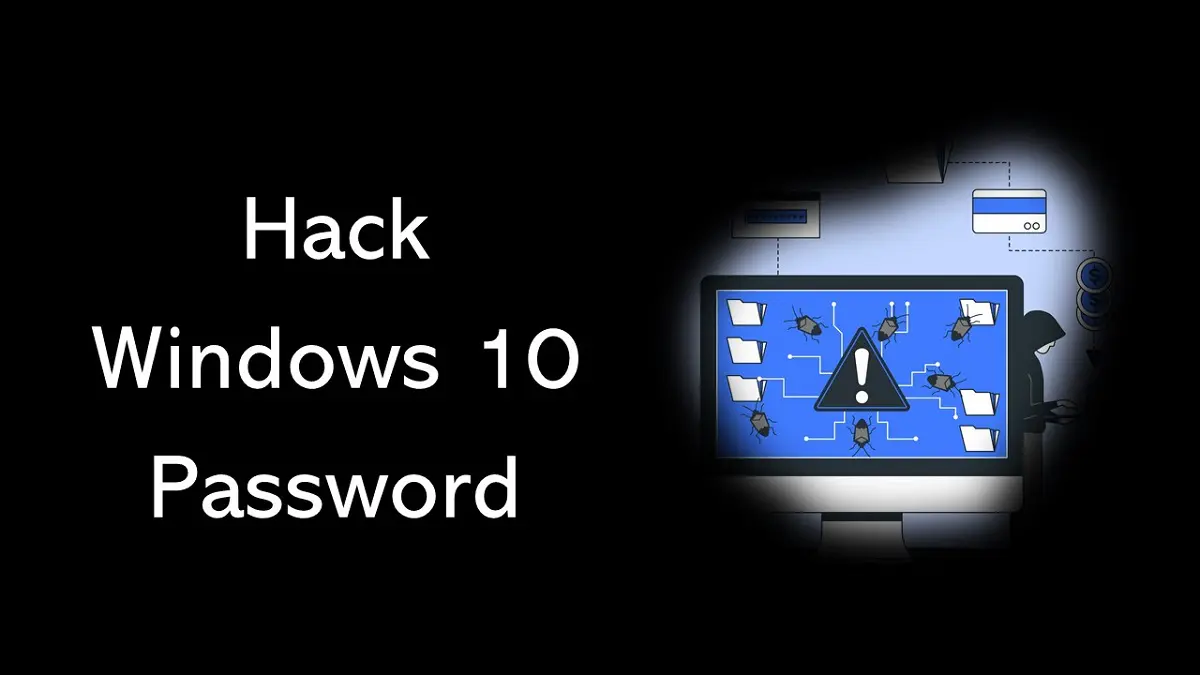
Lees verder om de beste manieren te vinden (allemaal volledig veilig) om Windows 10 admin wachtwoorden te hacken.
Opmerking: Dit artikel staat je op geen enkele manier toe om laptops van anderen te hacken. Hier betekent de term hack (on)geautoriseerde toegang (in alleen uw computer.
voordat u verder gaat, probeer dan deze aanpak om Windows 10 te hacken: Als u Windows 10 1803 (en latere versies) gebruikt en de beveiligingsvragen hebt ingesteld:
- klik op het vergrendelingsscherm op Wachtwoord opnieuw instellen.
- Typ de antwoorden op alle beveiligingsvragen.
- Druk Op Enter.
- voer een nieuw wachtwoord in (naar keuze).
- bevestig het wachtwoord.
- gebruik het nieuw aangemaakte wachtwoord om in te loggen.
inhoudsopgave:
Manier 1. Hack Windows 10/11 wachtwoord met wachtwoord Reset Disk
Microsoft beveelt slechts drie methoden (later gericht) om het wachtwoord van Windows 10 (of een versie) te hacken, en wachtwoord reset disk is een van hen.
een schijf voor het resetten van wachtwoorden helpt u om het bestaande wachtwoord te overschrijven vanuit het vergrendelingsscherm. Dat is de reden waarom Microsoft raadt Gebruikers maken een wachtwoord reset schijf zodra ze het wachtwoord op Windows 10.
Opmerking: Deze hack werkt alleen als u eerder een wachtwoord reset schijf hebt aangemaakt. U kunt de schijf van iemand anders niet gebruiken omdat het hulpprogramma voor het opnieuw instellen van het wachtwoord alleen geldig is voor de gebruiker die het heeft gemaakt. Hier is iemand anders zelfs van toepassing op de andere gebruikers op dezelfde computer.
als u er geen hebt, ga dan naar de weg 3 — PassFab 4WinKey — om het Windows 10-wachtwoord te hacken met behulp van een hersteltool.
** * u kunt dezelfde wachtwoord reset schijf gebruiken om het wachtwoord van uw laptop meerdere keren te hacken, dus, zelfs als u de gebruikte Reset schijf — deze methode zal werken.
met dat gezegd, Laten we leren hoe te hacken Windows 10 admin wachtwoord met behulp van de reset disk:
Stap 1. Plaats de password reset disk in de computer die u wilt hacken.
voer op het vergrendelingsscherm enkele tekens in en druk op Enter. Herhaal dit totdat u de optie Wachtwoord opnieuw instellen onder het vak Wachtwoord ziet.
Stap 2. Klik op Wachtwoord opnieuw instellen.
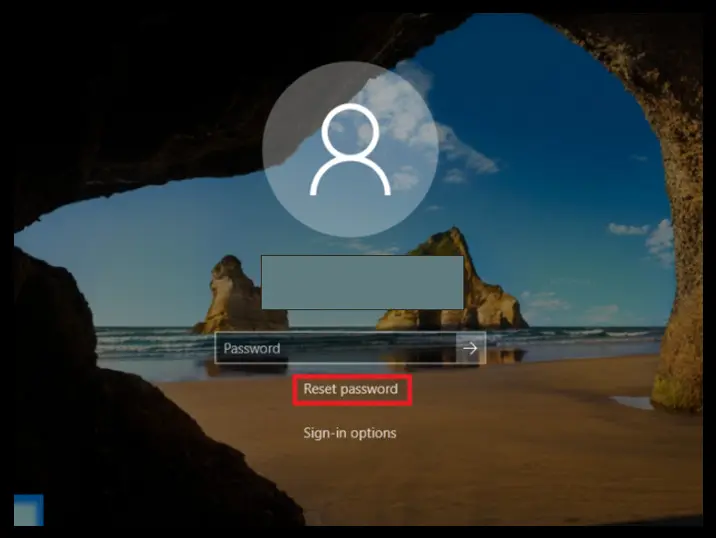
Stap 3. Klik op de wizard wachtwoord opnieuw instellen op Volgende.
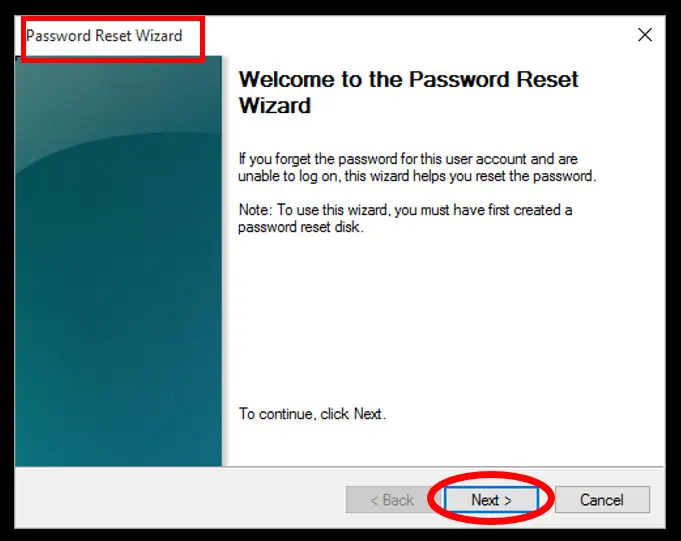
Stap 4. Klik op het drop-down menu omschakelen.
Selecteer de naam van de ingevoegde wachtwoordherstelschijf. Na het kiezen, klik op Volgende.
Stap 5. Op het volgende scherm ziet u drie lege dozen:
- voer het gewenste wachtwoord in (eerste vak).
- typ hetzelfde wachtwoord in (tweede vak).
- typ een wachtwoordhint in het derde vak.
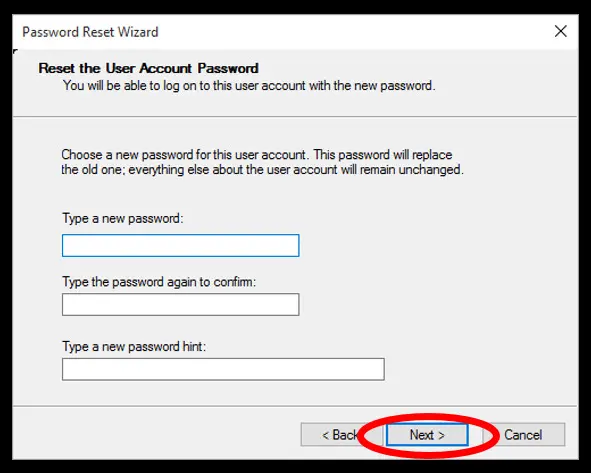
Stap 6 Klik Op Volgende.
klik vervolgens op Voltooien om de wijzigingen op te slaan.
het hacken van Windows 10 zal nooit zo eenvoudig zijn, ongeacht de middelen die u volgt. Echter, zoals meerdere malen vermeld, deze hack is alleen bruikbaar als u een wachtwoord reset disk.
Manier 2. Hack Windows 10/11 Admin Wachtwoord met Microsoft Account
Windows 10 (gestart met Windows 8) machtigt u om in te loggen via tal van alternatieven, waaronder de optie om in te loggen met behulp van de Microsoft account referenties.
Ja, de referenties van het Microsoft-Account staan nu bekend als een single sign-on-account, wat betekent dat u niet alleen via deze referenties kunt inloggen op uw computer, maar ook wijzigingen kunt synchroniseren op al uw apparaten met behulp van dezelfde aanmeldingsinformatie.
en omdat Microsoft de accountgegevens online beheert, hebt u de mogelijkheid om deze te wijzigen (in real-time) en vervolgens het nieuwe wachtwoord te gebruiken om Windows 10 te hacken.
opmerking: net als bij de schijf voor het opnieuw instellen van het wachtwoord — moet u dit eerder hebben geselecteerd om inloggen met het Microsoft-Account toe te staan.
niet zeker of u het hebt ingeschakeld of niet?
Als u een e — mailadres ziet (in plaats van uw gebruikersnaam) in het aanmeldscherm boven het vak Wachtwoord-betekent dit dat u ervoor hebt gekozen om in te loggen via een Microsoft-Account en Windows 10 wachtwoord kunt hacken met behulp van het.
volg deze eenvoudige instructies om te leren hoe u Windows 10-computer kunt hacken met behulp van de Microsoft-accountgegevens:
Stap 1. Bezoek Microsoft ‘ s Herstel uw Account (officiële) pagina van een andere computer of smartphone.
u kunt ook de officiële Microsoft-pagina bezoeken en op het wachtwoord vergeten klikken? – link om te krijgen doorgestuurd naar de Recover your account pagina.
Stap 2. Voer uw e-mailadres, telefoonnummer of Skype-naam in die aan uw Account is gekoppeld. U kunt ook het alternatieve e-mailadres gebruiken (maar het vooraf gelinkte).
na het invoeren van een van de gegevens, klik op Volgende om verder te gaan.
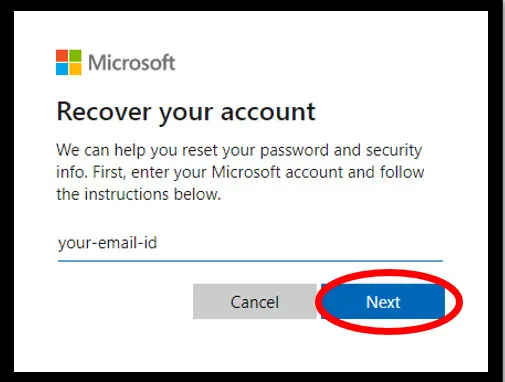
te herstellen Stap 3. Op het volgende scherm, Windows zal alle opties weer te geven, d.w.z., vooraf gekoppeld alternatief e-mailadres, telefoonnummers waarmee u uw identiteit kunt bevestigen.
- Kies een geschikte en bereikbare optie.
- Daarnaast kan Microsoft u om informatie vragen, zoals de laatste vier cijfers van het gekoppelde telefoonnummer (de laatste twee cijfers zullen zichtbaar zijn. Voer de voorgaande twee cijfers in met de zichtbare twee cijfers).
- klik op Code ophalen na het voltooien van de vereisten.
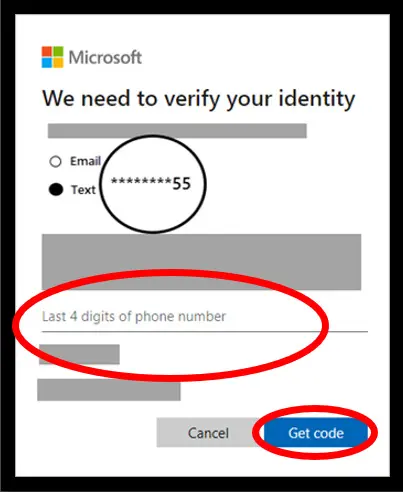
Stap 4. Voer op het volgende scherm de verificatiecode in die u hebt ontvangen.
klik op Volgende om verder te gaan.
Opmerking: Als u eerder hebt gekozen voor de twee-factor authenticatie, zal Microsoft vragen om een andere bevestigingscode via de authenticator app — sms of tik op de mobiele app.
Stap 5. Voer in het scherm wachtwoord opnieuw instellen het nieuwe wachtwoord van uw keuze in (minimaal acht tekens, hoofdlettergevoelig).
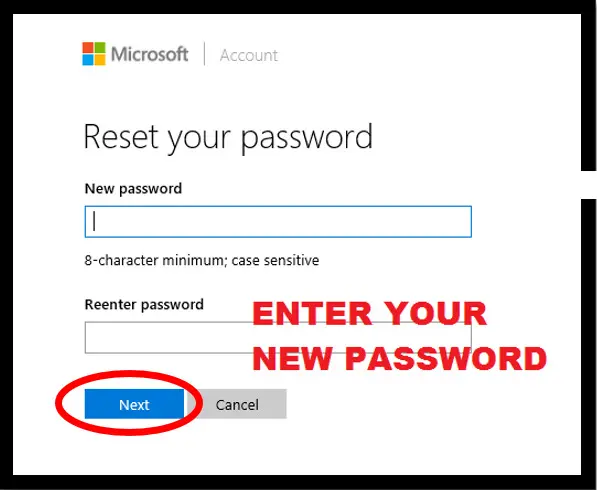
voer hetzelfde wachtwoord opnieuw in het vak Wachtwoord opnieuw invoeren. Klik op Volgende eenmaal ingevoerd.
op het volgende scherm ziet u het bevestigingsbericht: uw wachtwoord is gewijzigd.
Opmerking: De aanmeldingsinformatie van alle gekoppelde services en apparaten zal veranderen zodra u het wachtwoord opnieuw hebt ingesteld. Dus, vergeet niet om het nieuwe wachtwoord te gebruiken tijdens het ondertekenen in de volgende keer.
Stap 6. Na het wijzigen van het wachtwoord, schakelt u de Windows 10 laptop die u wilt hacken.
typ het nieuwe wachtwoord Door het Microsoft-accountpictogram te kiezen.
Opmerking: Zorg ervoor dat de computer of laptop een actieve internetverbinding heeft tijdens het aanmelden; zo niet, dan kan Windows 10 Geen toegang krijgen tot de Microsoft server en de wijziging overschrijven.
er is geen betere (of gemakkelijke) manier dan dit proces.
Opmerking: U kunt het bovenstaande proces ook herhalen vanaf de Windows 10-laptop die u wilt hacken. Klik op de optie Ik ben mijn wachtwoord vergeten (onder het vak wachtwoord op het vergrendelingsscherm)en volg de bovenstaande stappen. Ook daar zal Windows eerst uw identiteit bevestigen en u vervolgens toestaan om een nieuw wachtwoord te maken.
maar onthoud, deze hack werkt alleen als u hebt gekozen voor de Microsoft sign-in optie.
echter, rust gemakkelijk als deze optie niet toegankelijk is voor u. Er zijn andere methoden hier vermeld die u kunnen helpen hack De vergeten Windows 10 wachtwoord.
manier 3. Hack Windows 10/11 wachtwoord met Windows Password Recovery Software
u hebt ook de mogelijkheid om het Windows 10 wachtwoord te hacken met behulp van Windows Password Recovery Software. Software zoals PassFab 4WinKey kan u helpen om Windows gemakkelijk te hacken 10 admin wachtwoorden zonder enige voorwaarde van u te eisen.
deze aanpak is handig voor gebruikers die geen essentials hebben, zoals Resetschijf, installatieschijf of het Microsoft-account (om mee in te loggen).
volg deze eenvoudige stappen om te leren hoe u Windows 10 kunt hacken met behulp van software van derden, d.w.z., PassFab 4WinKey:
Get PassFab 4WinKey Now
Opmerking: U hebt een opstartbare USB — apparaat-flash drive of pen drive nodig voor het hacken van het wachtwoord van Windows 10 met PassFab 4Winkey.
Stap 1. Een abonnement aanvragen:
- bezoek de officiële site van PassFab 4WinKey en abonneer u op een plan dat het beste bij uw behoeften past.
- Download en installeer de software op de andere computer.
- plaats de USB-stick.
- Open PassFab 4WinKey-toepassing, en selecteer vanuit de hoofdinterface het ingevoegde USB-station.
Stap 2. De ingevoegde USB-media branden:
- na het selecteren van de ingevoegde media, klik op de volgende optie.
- zodra u de procesindicator ziet die als 100 procent voltooid wordt weergegeven: verwijder de ingevoegde USB-media.

Stap 3 Opstarten via de aangemaakte USB flash drive:
- nu, plaats de USB-drive in de computer die u wilt hacken.
- start de computer opnieuw op (vanaf het aanmeldscherm) en druk bij het opnieuw opstarten onmiddellijk op — Esc, F10, F12 of F2 wanneer het logo van de fabrikant verschijnt om de computer via het ingevoegde Station op te starten.
opmerking: op de meeste computers zijn beide sneltoetsen-Esc, F2, F10 of F12 standaard om in het BIOS — menu te komen. Nog steeds, afhankelijk van de fabrikant van de computer, de sneltoetsen kunnen variëren. Bevestig vooraf de specifieke sleutel.
Stap 4. BIOS-menu-opties aanpassen:
- na het invoeren van de BIOS-instellingen, navigeer naar de opstartopties en maak het ingevoegde USB-station als eerste prioriteit.
- de wijzigingen opslaan en afsluiten.
- druk op de Esc-toets om het BIOS-menu met succes te verlaten.
- start de computer opnieuw op.

Stap 5. In plaats van het vergrendelingsscherm, zal de computer u vragen om de PassFab-interface (omdat u hebt gekozen om op te starten via de ingevoegde USB-drive):
- kies de Windows-versies, dat wil zeggen Windows 10 (editie).
- selecteer Volgende om verder te gaan.
Stap 6. Hack Windows 10 wachtwoord:
- op het nieuwe scherm, selecteer de Verwijder Account wachtwoord keuze.
- selecteer vervolgens het gebruikersaccount (het lokale account).
- klik op Volgende na het kiezen van beide opties.

Stap 7. Als u klaar bent, zal PassFab een bericht weergeven: {Gebruikersnaam] account wachtwoord is verwijderd; start de computer opnieuw op.
klik op de Reboot optie.

Stap 8. Na de herstart, Windows 10 zal normaal herstarten, en op het vergrendelingsscherm, zal het niet om het wachtwoord vragen.
PassFab vereist, zoals u hebt gezien, geen speciale verplichtingen zoals de vooraf aangemaakte wachtwoordresetschijf en stelt u nog steeds in staat om het wachtwoord te verwijderen en Windows 10 zonder enige moeite te hacken.
Plus, de betrokken stappen zijn niet zo lastig, en je hoeft niet tech-savvy om deze eenvoudige commando ‘ s uit te voeren. Meer informatie over onze PassFab 4WinKey beoordeling Hier.
manier 4. Hack Windows 10/11 Admin Wachtwoord met Command Prompt (installatie schijf)
installatie schijf is een andere redder die u kunt gebruiken om het wachtwoord van uw Windows 10 laptop te hacken. Installation disk is niets anders dan de back-up tool aanbevolen door Microsoft voor tijden als deze.
hoewel de installatie een noodzakelijke vereiste is om deze hack te laten werken – wordt het meeste werk gedaan via de opdrachtprompt.
opmerking: zoals duidelijk, hebt u een installatieschijf nodig om deze hack te laten werken; als u geen download hebt met behulp van het gereedschap voor het aanmaken van Media. U kunt ook de installatiemedia van iemand anders gebruiken; zorg er echter voor dat zij dezelfde Windows 10-editie gebruiken (thuis, onderneming, enz.).
volg deze eenvoudige instructies om te leren hoe u Windows 10 wachtwoord hack met de opdrachtprompt (dat wil zeggen, schijf installeren):
Stap 1. Opstarten via de installatieschijf:
- plaats de installatiemedia in de computer die u wilt hacken.
- start de computer opnieuw op en start op via het ingevoegde medium, d.w.z. druk op de sneltoets-Esc, F12, F10, enz. – wanneer het logo van de fabrikant verschijnt om toegang te krijgen tot het BIOS menu. Selecteer vervolgens in het opstartmenu het ingevoegde medium en breng het naar boven met de pijltjestoetsen.
- opslaan en afsluiten, start de laptop opnieuw op.
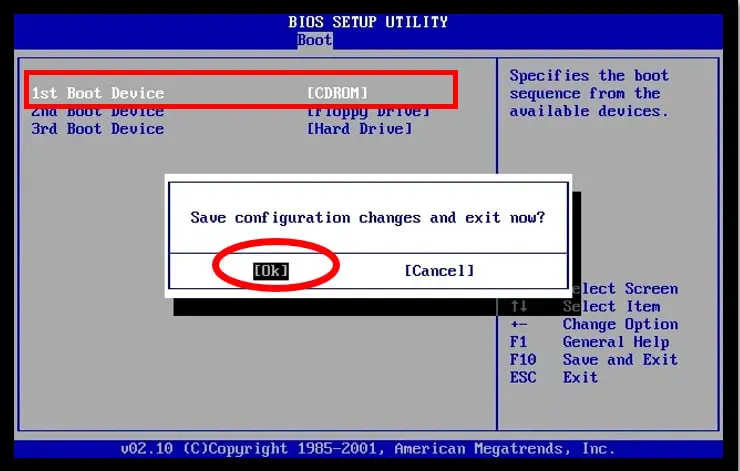
Lees meer: Hoe maak je een opstartbare schijf in Windows 10
Stap 2. Na de herstart, zal Windows enige tijd duren om u te vragen om de installatie setup met een blauw scherm
nadat u het blauwe scherm ziet, druk op Shift+F10 toetsen in één keer om de opdrachtprompt te openen. (U hoeft niets in het Windows Setup menu in te vullen).
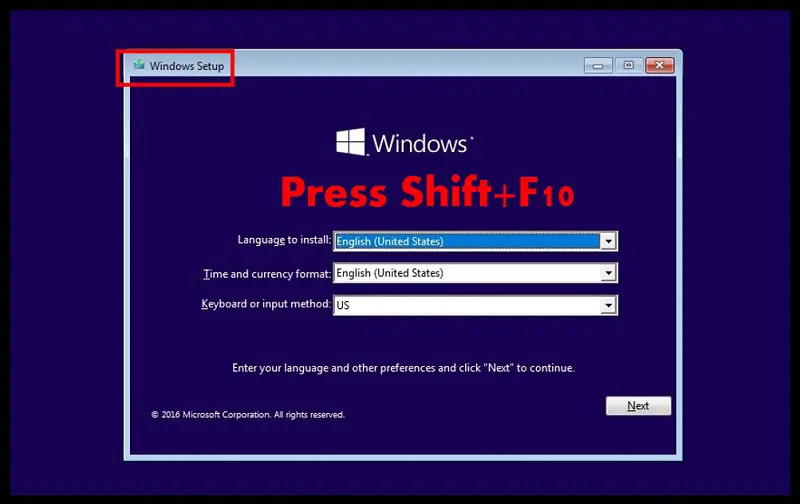
Lees meer: hoe op te starten naar de opdrachtprompt in Windows 10
Stap 3. Typ in de opdrachtprompt de volgende opdrachten:
move d:\windows\system32\utilman.exe d:\windows\system32\utilman.exe.bak
druk op Enter.
u zult de bevestiging zien met de tekst: 1 bestand(en) verplaatst.
nu, typ dit commando in:
copy d:\windows\system32\cmd.exe d:\windows\system32\utilman.exe
druk op Enter.
u ziet het bevestigingsbericht: 1 bestand (en) gekopieerd.
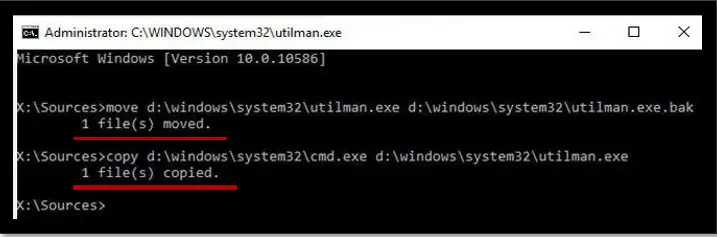
beide bovenstaande opdrachten zullen Windows leiden om het gemak van toegang (ook bekend als Utility Manager) op het vergrendelingsscherm te vervangen.
Stap 4. Nadat u het bericht te zien, typ in de volgende opdracht om direct Windows 10 te starten van een automatische reboot.
wpeutil reboot
opmerking: zodra de reboot Start (scherm donker), verwijder de installatie media onmiddellijk. Als je dat niet doet, zal Windows opnieuw opstarten via de installatie schijf.
in plaats van het commando om te herstarten, kunt u ook handmatig herstarten nadat u de installatie media eerst hebt verwijderd.
Stap 5. Zodra de computer normaal herstart,
in het vergrendelingsscherm, kiest u het centrum voor gemakkelijke toegang om het opdrachtpromptvenster te openen.
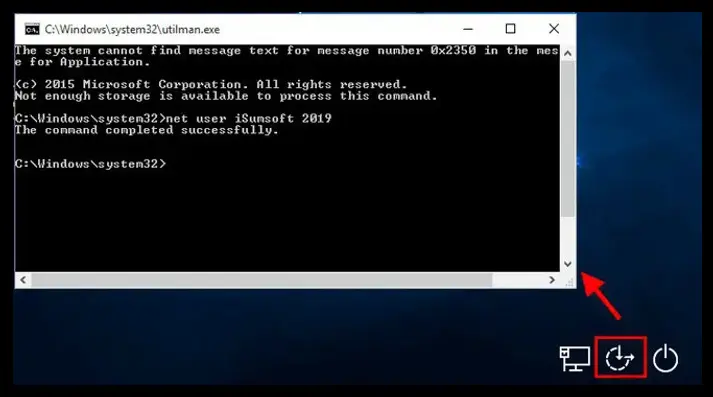
als alternatief kunt u ongeveer vijf keer op de Shift-toets drukken om het te openen.
Stap 6. Typ in de opdrachtprompt de volgende opdracht:
net user USERNAME PASSWORD
Notes: in de bovenstaande opdracht is de gebruikersnaam de gebruikersnaam (boven het vak wachtwoord) die u wilt hacken, en in plaats van het wachtwoord — Voer de gewenste tekens in.
bijvoorbeeld, als de gebruikersnaam Sherlock is en het gewenste wachtwoord is, dan zal het commando er zo uitzien:
net user Sherlock
Stap 7. Druk Op Enter.
u zult een bericht zien verschijnen: het commando is succesvol voltooid.
Stap 8. Sluit de opdrachtprompt en typ het nieuwe wachtwoord (ingevoerd in de bovenstaande opdracht).
opmerking: in Stap 3 hebt u ervoor gekozen om het menu ‘Easy of Access’ te vervangen door de opdrachtprompt. Als je het niet gebruikt, dan kun je het zo laten.
echter, als u het hulpprogramma wilt vervangen — volg deze stappen:
- plaats de installatie media.
- Boot via de ingevoegde schijf (zoals hierboven vermeld).
- druk op de Shift + 10 Toets op het installatiescherm.
- typ het volgende commando in cmd:
move d:\utilman.exe d:\Windows\system32\utilman.exe- druk op Enter.
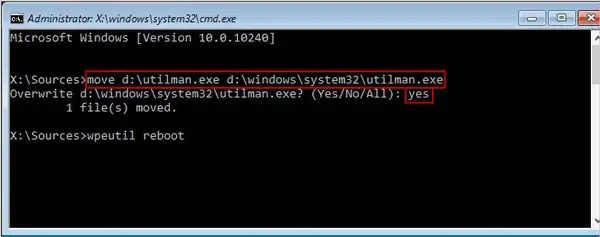
- Cmd zal toestemming vragen om te overschrijven, type-Yes.
- sluit de Cmd zodra u ziet: 1 bestand (en) verplaatst bericht.
- verwijder de installatieschijf.
- start de computer opnieuw op.
dat is het. Aanzienlijk lastig dan de andere drie manieren van het hacken van de Windows 10 wachtwoord, maar even effectief als hen.
dus, als u de installatie disk — aarzel niet om de stappen te volgen en hack Windows 10 wachtwoord met de opdrachtprompt.
conclusie
gebruik maken van de availability-Password Recovery tool, installatie disk, of toegang tot Microsoft Account-kies een van de drie manieren om Windows 10 wachtwoord te hacken. Alle zijn even efficiënt, en je zal geen complicaties hebben tijdens het hacken van de vergrendelde laptop.
echter, als u niet de bovenstaande middelen, of om een of andere reden, ze niet werken — employ WAY 3 om te hacken in Windows 10.
Windows Password Recovery-Software zoals PassFab 4WinKey kan een niet-goedgekeurde oplossing zijn, maar het is niettemin een effectieve oplossing. U kunt deze software—of in ieder geval PassFab — zonder zorgen gebruiken.
belangrijke opmerking: ongeacht de methode die u gebruikt om te hacken Windows 10 admin wachtwoord, zodra je jezelf door het slot scherm, vergeet niet om:
- Maak een schijf voor het resetten van wachtwoorden.
- Stel de beveiligingsvragen in (voor versie 1803 en later).
- het aanmelden via Microsoft-Account instellen.
om het Windows 10-wachtwoord opnieuw in te stellen voor snel herstel — en voor het moment, als u geen van de bovenstaande opties hebt om het Windows 10-wachtwoord te omzeilen – gebruik PassFab 4WinKey.
krijg PassFab 4WinKey nu